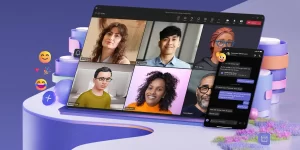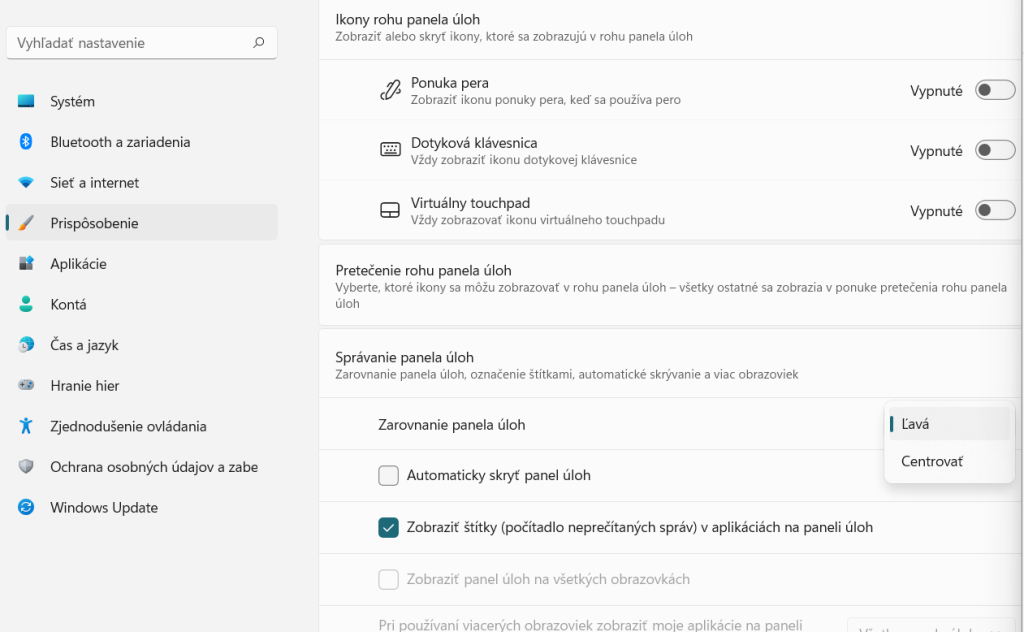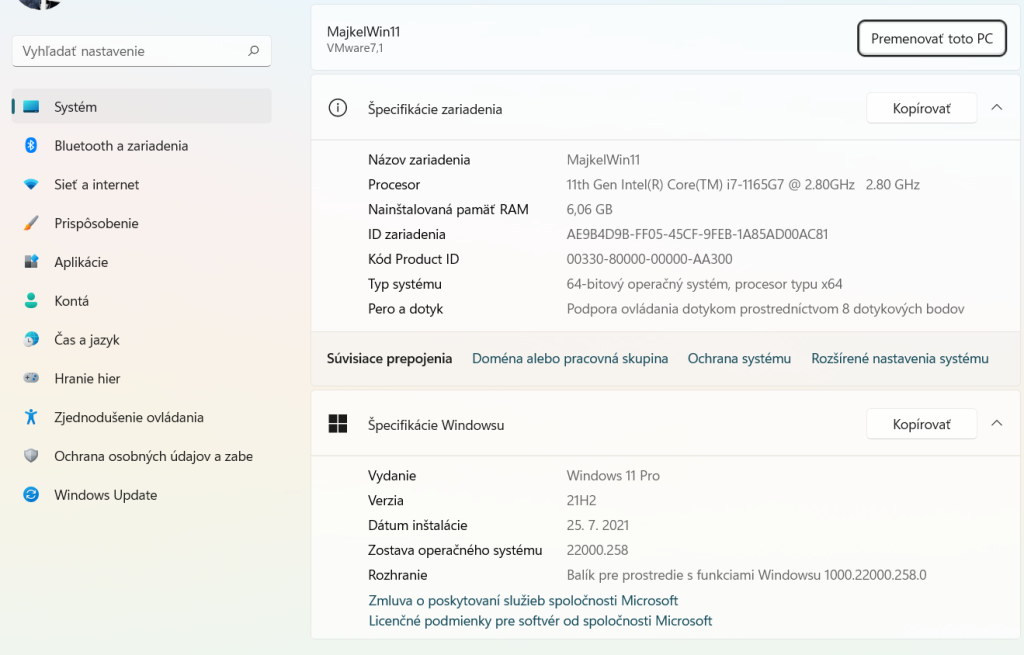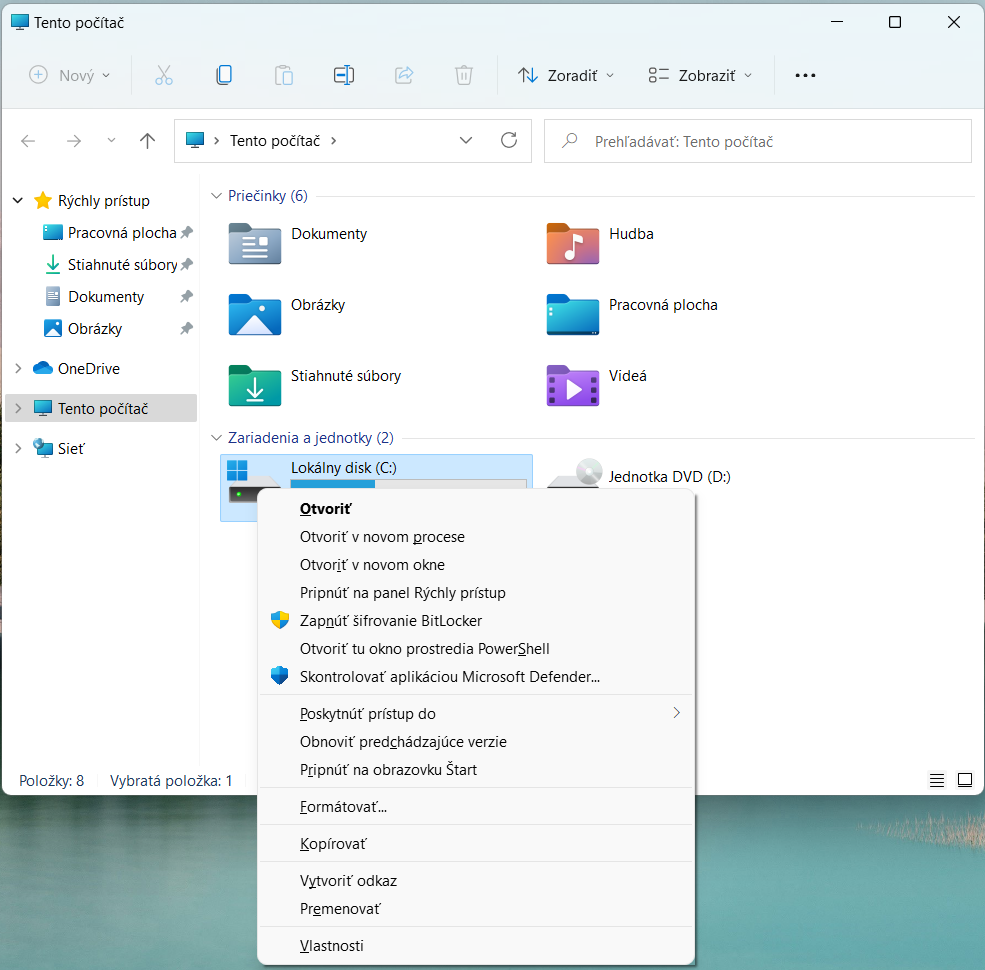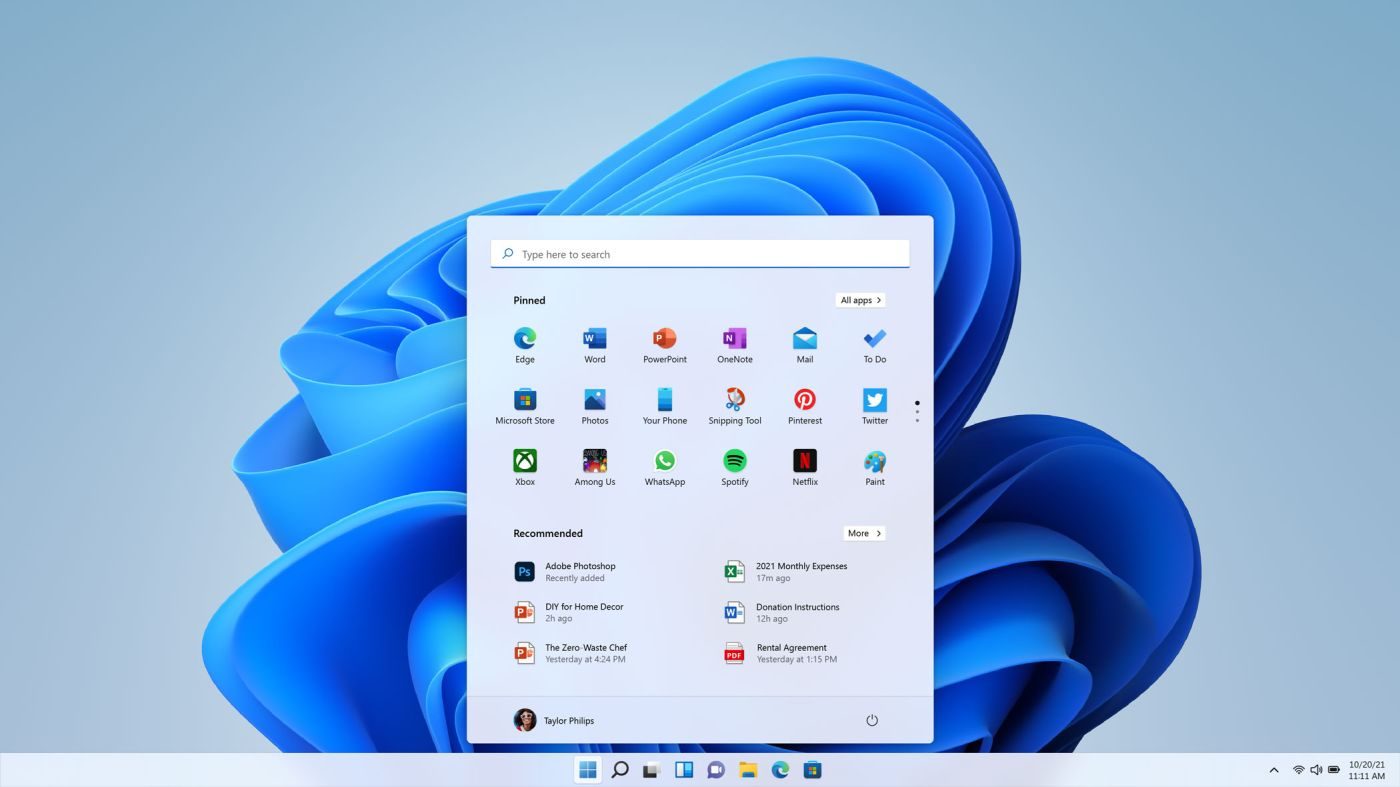
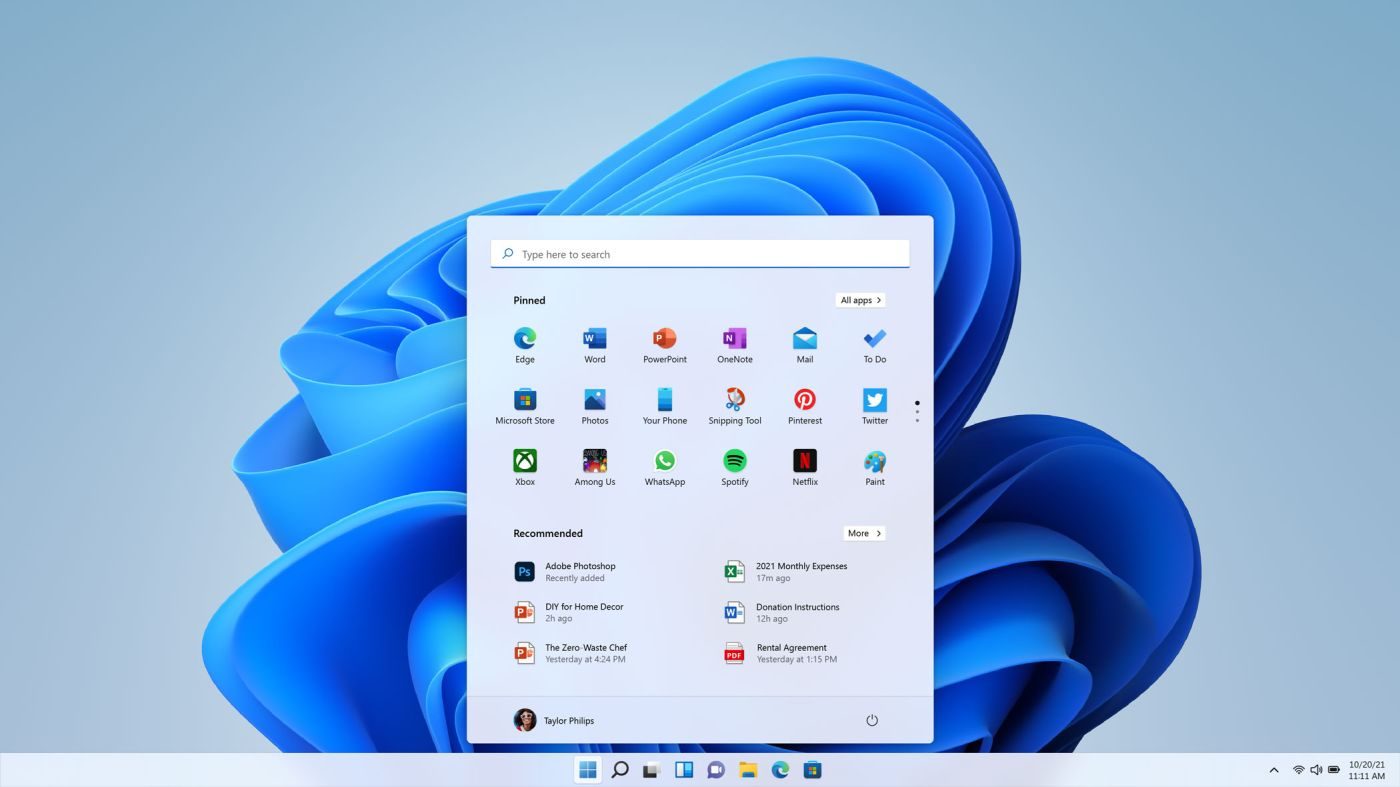
Ako používať Windows 11 a čo funguje inak?
Dobrá správa je, že znalosti z Windows 10 vám v mnohom poslúžia pri používaní Windows 11.
Tá horšia je v tom, že ak niečo nejde alebo prestalo fungovať v spojení s Prieskumníkom alebo Panelom úloh, tak to tam naozaj nie je a Microsoft vám priviazal jednu ruku za chrbát.
Doteraz sa možnosti prevažne rozširovali, toto je prvý veľký zásah v histórii Windows, kedy ste o veľkú časť funkcionality prišli. Kompletný sumár nových vlastností nájdete v článku Aký je Windows 11: Poznatky z používania.
Prieskumník rovná sa systém
Rozširovanie jeho možností malo za následok aspoň ako tak sa priblížiť k iným správcom súborov. Prieskumník bol do Windows 10 dobre použiteľný správca súborov a kto chcel viac, používal Total Commander alebo Altap Salamander. Viac o tom, čo prestalo fungovať, sa dozviete v tomto článku.
TIP: Prieskumník na celu obrazovku sa dá stále zapnúť klávesom F11, tu sa nič nezmenilo.
Štart uprostred a vľavo
Ponuka Štart je uprostred – to ste si všimli po zapnutí systému. Zarovnanie ikon vrátane tlačidla Štart môžete vrátiť späť vľavo. Kliknite pravým tlačidlom na Panel úloh a vyberte jedinú možnosť, ktorá tu v kontextovom menu zostala. V zobrazenom okne Nastavenia je položka Správanie panela úloh. Rozbaľte ju a zmeňte voľbu Centrovať na ľavá.
Nastavenia a Ovládací panel
Okno Nastavenia a Ovládací panel zostali tak, ako boli aj v predchádzajúcej verzii. Zmena prichádza s niektorými položkami a Nastavenia boli rozšírené o ďalšie položky. Napríklad informácie o systéme už nenájdete na karte Systém v Ovládacom paneli ale v okne Nastavenia. To, čo sa tu dozviete, je preusporiadané a trochu modifikované. Kartu systém v Ovládacom paneli uvidíte, no kliknutie na ňu vás presmeruje do okna Nastavenia.
Čo v systéme Windows 11 nefunguje
Z pohľadu používateľského rozhrania sa zmenilo niekoľko vecí. Kým ostatné operačné systémy funkcie vylepšujú a pridávajú, Microsoft to robí presne naopak. Odstraňuje to, na čo ste si vyrobili návyk od Windows 95 a výrazne vás obmedzí v používaní systému. Snáď sa niektoré z odstránených funkcií vrátia do systému v budúcnosti ako novinky. Detailnejšie sme sa zmenám venovali v tomto článku.
Správca úloh
Tento program sa dá stále zapnúť kombináciou tlačidiel Ctrl Atl Del. Z Panelu úloh sa nedá vyvolať na hociktorom mieste, zostala len možnosť pravého tlačidla a kontextovej ponuky tlačidla Štart. Dá sa ale zapnúť z kontextového menu tlačidla Štart. Tu je viacero položiek prenesených z Windows 10.
Nastavenie zvuku
Zmena sa dotkla panela Zmiešavača zvuku. Ten už nie je v samostatnom okne ale je súčasťou okna Nastavenia. Microsoft využil jednotný vzhľad zobrazovania aplikácií pod sebou a tak tie s využitím audio zdroja zobrazil pod seba. To je rozdiel oproti klasickému zmiešavaču videného doteraz. Tu boli programy zobrazené vedľa seba na samostatnom paneli. Zmiešavač sa aktivuje rovnako. Kliknite pravým tlačidlom na ikonu reproduktora pri hodinách a vyberte rovnomennú položku.
Klasická kontextová ponuka
Z operačného systému ešte nevymizla a dá sa aktivovať v Prieskumníku aj na pracovnej ploche. Čo je defacto to isté, nakoľko ide o proces explorer.exe a využívajú sa spoločné knižnice systémových súčastí. Stačí označiť plochu na prázdnom mieste alebo na ikone súboru či adresára a stlačiť kombináciu Shift + F10. Zobrazí sa presne taká istá ponuka ako vo Windows 10 a starších systémoch.
Nová a výrazne zredukovaná ponuka počíta s postupným pridaním ďalších položiek, no autori programov sa musia novej schéme a API systému Windows 11 prispôsobiť. Nateraz nemáte inú možnosť, len si na to počkať. Ako si túto ponuku aktivovať trvalo a deaktivovať nový typ kontextových menu, sme popísali v tomto článku.
Vlastná téma
Vzhľad nového systému sa bude mnohým páčiť. Prechod ale nebýva najjednoduchší, najmä pre starších z nás. Veci máme nejako nastavené a iná farebná schéma v nás nepôsobí tým známym dojmom poznaného prostredia. Preto si môžete preniesť vašu aktuálnu tému z Windows 10 a aplikovať ju na Windows 11.
Súbor s témou potom dvojklikom spustíte vo Windows 11 a čo sa bude dať, sa aplikuje. Teda napríklad nastavenie plochy alebo odstránenie rušivých zvukov systému.
Prispôsobenie
Systém ponúka ďalšie detaily, ako si podrobnejšie prispôsobiť jeho vzhľad. Tu nastala najvýraznejšia zmena a výrobca preusporiadal, čo sa dalo. Stále ide o rovnaké miesto, teda Nastavenia – Prispôsobenie. Tu nájdete hlavné motívy. V základnej výbave systému je ich 6. Ďalšie sa zobrazia, keď budete modifikovať vstavané alebo nejaké importujete z Windows 10.
Kruh dotyku
Zvýraznenie na dotyk je užitočné, najmä v spojitosti s prezentovaním na veľkom monitore. Ostatní si ľahšie všimnú váš dotyk na konkrétny prvok, keď sa na ňom zobrazí stmavený kruh. Ten ale na rozdiel od priesvitného treba aktivovať. Položku nájdete v Nastavenia – Bluetooth a zariadenia – Myš – Ukazovateľ myši – Stmaviť a zväčšiť kruh.
Win + N
Zobrazí notifikačné centrum, ktorého súčasťou je náhľad na mesačný kalendár. Táto klávesová skratka v staršom systéme nefungovala a ide o ďalšiu možnosť, ako využiť kláves Win.
Prečítajte si aj:
Podobné články

Copilot AI Agent vytvorí prezentácie aj dokumenty zadarmo

Prehľad noviniek, ktoré prídu do Windows 11

Inštalujete doplnky do prehliadača? Pozor, aby ste ich nemali priveľa bez kontroly
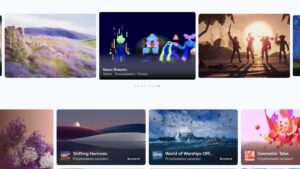
Tapety pre Windows nájdete na jednom mieste

Windows 11: Táto malá súčasť vás bude oberať o RAM

Windows 11 dostane nový vzhľad špecifickej funkcie